LG LGE975 Owner’s Manual [th]
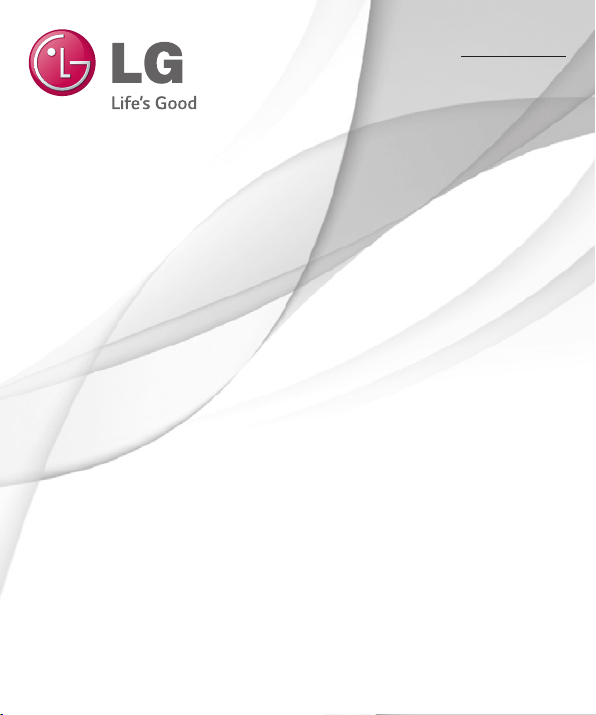
คู่มือการใช้
User Guide
LG-E975
ไทย
ENGLISH
MFL68722501 (1.0) www.lg.com
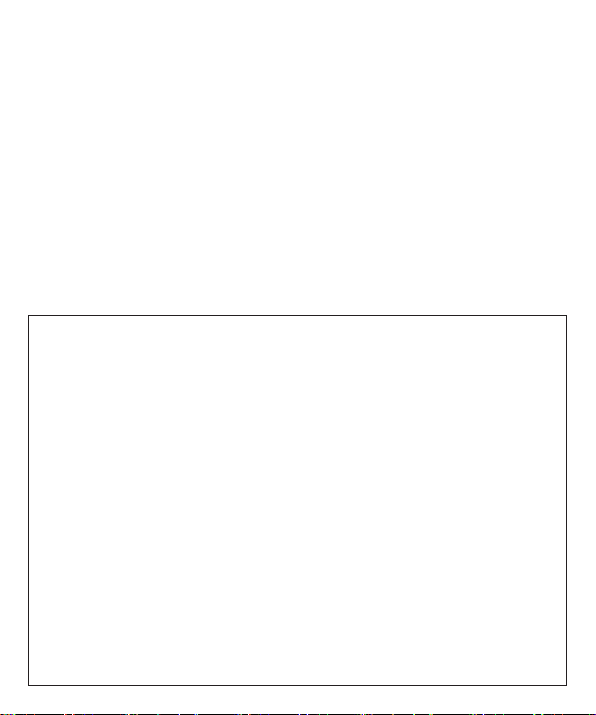
โปรแกรมรับรองผลิตภัณฑ์ LG
เรียน ท่านผู้มีอุปการะคุณ
ขณะนี้ บริษัท LG ได้ดำาเนินงานตรวจสอบสินค้าและผลิตภัณฑ์ของทาง LG
เพื่อคุ้มครองผู้บริโภค จากการจำาหน่ายผลิตภัณฑ์ลอกเลียนแบบจากตลาด
ลักลอบนำาเข้าสินค้ารวมถึงเพื่อให้แน่ใจว่าลูกค้าได้รับบริการทางด้านการประกัน
สินค้าอย่างเป็นทางการเพื่อให้แน่ใจว่าโทรศัพท์ของท่าน เป็นผลิตภัณฑ์
แท้จากทาง LG, หนึ่งข้อความพร้อมด้วย IMEI เครื่อง จะถูกส่งมายัง
บริษัท LG โดยอัตโนมัติ นับตั้งแต่วันที่ซื้อผลิตภัณฑ์และเริ่มใช้บริการ
ทั้งนี้ LG จะเป็นผู้ชำาระค่าบริการ SMS สำาหรับโปรแกรมตรวจสอบผลิตภัณฑ์นี้
สำาหรับสิทธิพิเศษ ท่านจะได้รับสิทธิในการต่อระยะเวลาการรับประกันฟรี
เพิ่มขึ้นหนึ่งเดือน โดยสิทธิพิเศษนี้ครอบคลุม เฉพาะการรับประกันตัวเครื่อง
ไม่รวมแบตเตอรี่ และ อุปกรณ์เสริมอื่นๆ ทันทีที่โทรศัพท์ของคุณ
ได้รับการตรวจสอบและรับรอง คุณจะได้รับข้อความรับรอง
“โทรศัพท์เครื่องนี้ คือผลิตภัณฑ์ จากบริษัท LG” โดยทุกหมายเลข IMEI
ที่ส่งถึงบริษัท LG สามารถการันตีได้ว่า จะได้รับสิทธิการรับประกันสินค้า อันเนื่อง
จากข้อบกพร่องจากมาตรฐานในขั้นตอนการผลิต โดยไม่จำาเป็นต้องแสดงหลัก
ฐานในการซื้อหรือ บัตรรับประกันสินค้า นับตั้งแต่วันแรกที่ท่านซื้อผลิตภัณฑ์
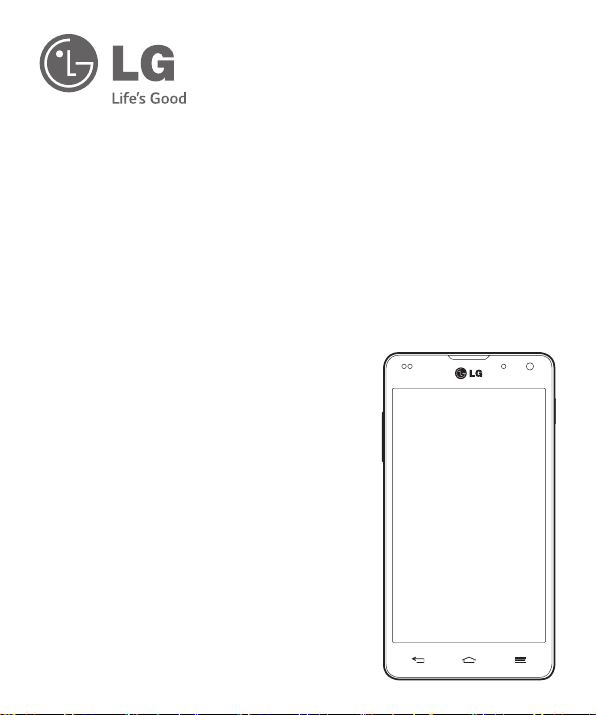
คู่มือการใช้
• ภาพหน้าจอและภาพประกอบอาจแตกต่าง
จากที่คุณพบในโทรศัพท์จริง
• ข้อมูลบางอย่างในคู่มือเล่มนี้อาจ
ไม่สามารถใช้ได้กับโทรศัพท์ของคุณ
ขึ้นอยู่กับโทรศัพท์ ซอฟต์แวร์ของโทรศัพท์
หรือผู้ให้บริการของคุณ ข้อมูลทั้งหมดใน
เอกสารนี้เปลี่ยนแปลงได้โดยไม่ต้องแจ้ง
ให้ทราบล่วงหน้า
• โทรศัพท์รุ่นนี้ไม่เหมาะสำาหรับผู้พิการทาง
สายตาเนื่องจากมีแป้นพิมพ์บนหน้าจอสัมผัส
• ลิขสิทธิ์ ©2013 LG Electronics, Inc.
สงวนลิขสิทธิ์ LG และโลโก้ LG เป็นเครื่อง
หมายการค้าจดทะเบียนของ LG Group
และหน่วยงานที่เกี่ยวข้อง เครื่องหมายการค้า
อื่นๆ ทั้งหมดเป็นสมบัติของเจ้าของนั้นๆ
• Google™, Google Maps™, Gmail™,
YouTube™, Google Talk™ และ Play
Store™ เป็นเครื่องหมายการค้าของ Google,
Inc.
ไทย
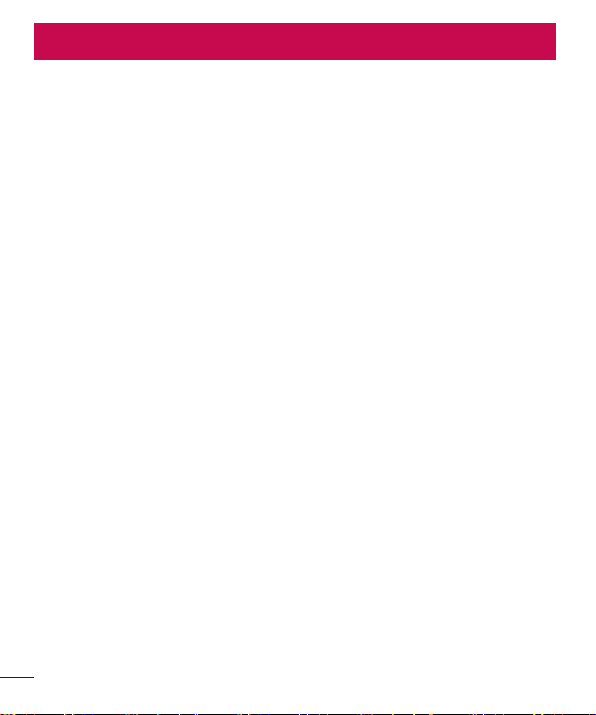
สารบัญ
คำาแนะนำาเพื่อความปลอดภัยและการ
ใช้งานอย่างมีประสิทธิภาพ
ข้อความประกาศสำาคัญ ................13
เริ่มทำาความรู้จักกับโทรศัพท์ของคุณ
ภาพรวมโทรศัพท์ .....................19
การใส่การ์ด Micro-USIM .........21
การชาร์จโทรศัพท์ ....................22
การล็อคและปลดล็อคหน้าจอ ......22
หน้าจอหลักของคุณ ....................23
เคล็ดลับสำาหรับหน้าจอสัมผัส ......23
หน้าจอหลัก..............................24
หน้าจอหลักย่อย ........................25
การปรับแต่งหน้าจอหลัก ..............25
การกลับไปที่แอปพลิเคชันที่เพิ่งใช้
ล่าสุด
.......................................26
การแจ้งเตือน ...........................26
การเปิดพาเนลการแจ้งเตือน .........27
ไอคอนสัญลักษณ์บนแถบสถานะ ...28
แป้นพิมพ์บนหน้าจอ ..................30
การป้อนตัวอักษรที่ใช้สำาหรับเน้นเสียง ...
การตั้งค่าบัญชี Google ...............31
การเชื่อมต่อกับเครือข่ายและอุปกรณ
Wi-Fi ......................................32
การเชื่อมต่อกับเครือข่าย Wi-Fi .....32
การเปิด Wi-Fi และการเชื่อมต่อกับ
เครือข่าย Wi-Fi .........................32
Bluetooth ..............................33
..............5
...19
30
์ ...32
การแบ่งปันการเชื่อมต่อข้อมูลใน
โทรศัพท
์ ..................................34
Wi-Fi Direct ...........................36
การเชื่อมต่อคอมพิวเตอร์ด้วยสาย
เคเบิล USB
การโทร .....................................38
การโทรออก .............................38
การโทรออกโดยใช้รายชื่อ .........38
การรับสายและการปฏิเสธสายเรียก
เข้า
การปรับระดับเสียงสนทนา..........39
การใช้สายที่สอง .......................39
การดูบันทึกการโทร ..................39
ตั้งค่าการโทร ...........................40
รายชื่อ .......................................41
การค้นหารายชื่อ ......................41
การเพิ่มรายชื่อใหม่ ...................41
รายชื่อที่ใช้บ่อย ........................41
การสร้างกลุ่ม ...........................42
ข้อความ.....................................43
การส่งข้อความ .........................43
กล่องเธรด ..............................44
การเปลี่ยนการตั้งค่าข้อความ
มัลติมีเดีย ...............................44
อีเมล .........................................45
การจัดการแอคเคาท์อีเมล ..........45
การทำางานกับโฟลเดอร์แอคเคาท
การเขียนและส่งอีเมล ................46
..............................36
.........................................38
์ ...45
2
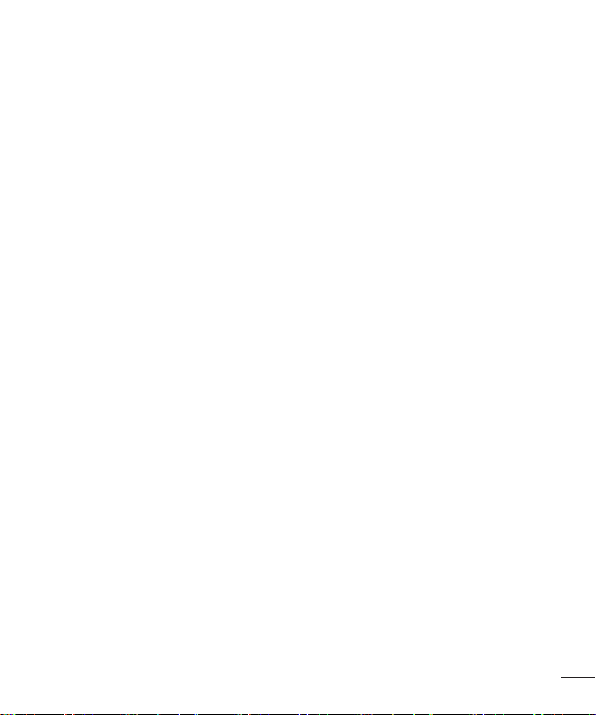
กล้องถ่ายรูป ...............................47
ทำาความรู้จักกับช่องมองภาพ ......47
การใช้การตั้งค่าขั้นสูง ...............48
การถ่ายภาพด่วน .....................49
เมื่อคุณถ่ายภาพแล้ว .................50
จากแกลเลอรี่ของคุณ ................51
กล้องวิดีโอ .................................52
ทำาความรู้จักกับช่องมองภาพ ......52
การใช้การตั้งค่าขั้นสูง ...............53
การบันทึกวิดีโออย่างรวดเร็ว .......54
หลังการบันทึกวิดีโอ ..................54
การดูวิดีโอที่บันทึกไว้ ................55
การปรับระดับเสียงขณะดูวิดีโอ ...55
ฟังก์ชันพิเศษของ LG ..................56
ฟังก์ชัน QuickMemo ...............56
การใช้ตัวเลือก QuickMemo ........57
การดู QuickMemo ที่บันทึกไว้ .....57
ฟังก์ชันโน๊ตบุ๊ค .........................58
การจดบันทึก ............................58
ทำาความรู้จักกับโน๊ตบุ๊ค ...............58
ชั้นวางหนังสือ ...........................58
เพจ-พาแนลคุณสมบัติ ................59
การดูโน๊ตบุ๊คที่บันทึกไว้ ...............59
QuickTranslator.....................60
ฟังก์ชันการซูม Live .................61
ฟังก์ชัน QSlide ........................62
ฟังก์ชันจอคู่ .............................63
โหมดกระจก .............................63
จอคู่ ........................................63
LG SmartWorld ......................64
วิธีการเข้าสู่ LG SmartWorld จาก
โทรศัพท์ของคุณ
On-Screen Phone ..................65
ไอคอน On-Screen Phone ..........65
คุณสมบัติ On-Screen Phone ......66
วิธีติดตั้ง On-Screen Phone ใน
คอมพิวเตอร์ .............................66
มัลติมีเดีย ...................................67
คลังภาพ ..................................67
การดูรูปภาพ .............................67
การเล่นวิดีโอ ............................68
การแก้ไขภาพถ่าย/วิดีโอ .............68
การลบรูปภาพ ...........................68
การตั้งค่าเป็นภาพพื้นหลัง ............68
วิดีโอ .......................................68
การเล่นวิดีโอ ............................69
แก้ไขวิดีโอ ...............................70
Video Wiz ..............................71
เพลง .......................................72
การเล่นเพลง ............................73
เพิ่มไฟล์เพลงในโทรศัพท์ของคุณ
ถ่ายโอนเพลงโดยใช้ซิงค์มีเดีย
(MTP) .....................................75
ยูทิลิตี ........................................76
การตั้งเวลาการปลุก ..................76
การใช้เครื่องคิดเลข ..................76
การเพิ่มเหตุการณ์ลงในปฏิทิน ....76
บันทึกเสียง ..............................77
การบันทึกเสียงหรือเสียงพูด .........77
การส่งรายการบันทึกเสียง ............77
.......................64
...74
3
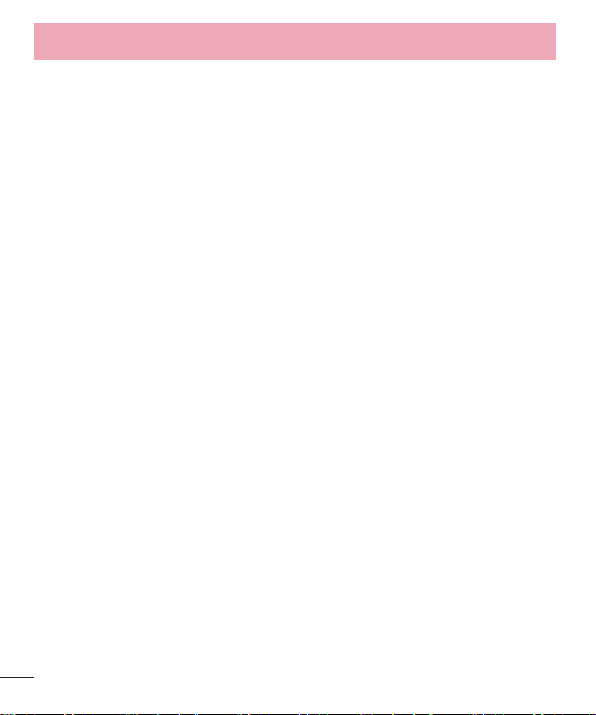
สารบัญ
จัดการแอปฯ ............................78
การทำางาน ...............................78
Polaris Ofce 4 ......................78
Backup ..................................79
เกี่ยวกับการสำารองข้อมูลและเรียกคืน
ข้อมูลของสมาร์ทโฟน
สำารองข้อมูล .............................80
การตั้งเวลาการสำารอง .................80
การจัดการและการเรียกคืนไฟล์ .....80
Google+ ................................81
ค้นหาด้วยเสียง .........................81
ดาวน์โหลด ..............................81
เว็บไซต์ .....................................82
อินเตอร์เน็ต .............................82
การใช้แถบเครื่องมือเว็บ ..............82
การดูเว็บเพจ .............................82
การเปิดเพจ ..............................83
การค้นหาเว็บด้วยเสียง ................83
บุ๊คมาร์ก...................................83
ประวัติ .....................................83
การใช้เบราวเซอร์ป๊อปอัป ............83
Chrome ..................................84
การดูเว็บเพจ .............................84
การเปิดเพจ ..............................84
การซิงค์กับอุปกรณ์อื่น ................84
ตั้งค่า .........................................85
ตั้งค่าการเชื่อมต่อ .....................85
อุปกรณ์ ...................................88
ส่วนตัว ...................................91
ระบบ .......................................93
4
..................79
ซอฟต์แวร์คอมพิวเตอร์
(LG PC Suite) ...........................94
อัปเดตซอฟต์แวร์โทรศัพท์ ............97
อัปเดตซอฟต์แวร์โทรศัพท์ .........97
เกี่ยวกับคู่มือผู้ใช้นี้ ......................99
เกี่ยวกับคู่มือผู้ใช้นี้ ....................99
เครื่องหมายการค้า ....................99
DivX HD ..............................100
Dolby Mobile .......................100
อุปกรณ์เสริม ............................101
การแก้ปัญหา ............................102
คำาถามที่พบบ่อย .......................105
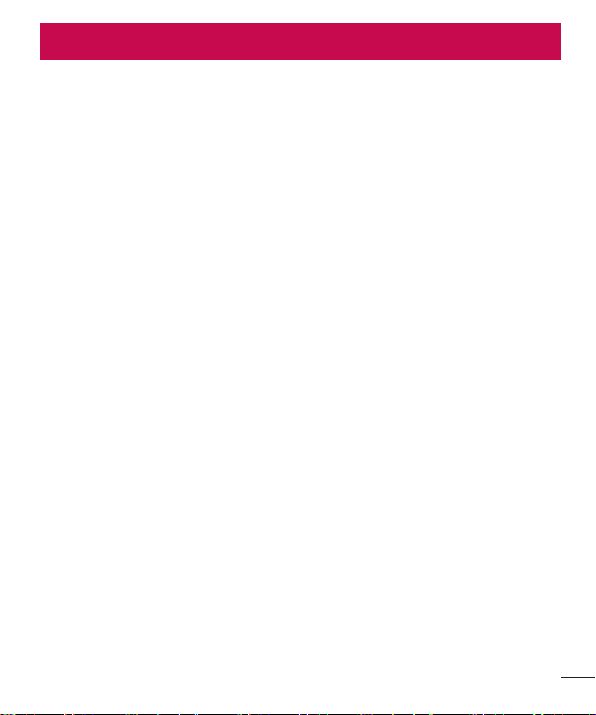
คำาแนะนำาเพื่อความปลอดภัยและการใช้งานอย่างมีประสิทธิภาพ
โปรดอ่านคำาแนะนำาเบื้องต้นต่อไปนี้ การไม่ปฏิบัติตามคำาแนะนำาเหล่านี้อาจ
ทำาให้เกิดอันตรายหรือผิดกฎหมาย
การรับพลังงานคลื่นความถี่วิทยุ
ข้อมูลเกี่ยวกับการรับพลังงานคลื่นความถี่วิทยุและค่า SAR
(Specific Absorption Rate)
โทรศัพท์มือถือรุ่น LG-E975 นี้ ได้รับการออกแบบตรงตามข้อกำาหนดเรื่อง
ความปลอดภัยในการใช้งานอันเกี่ยวกับการรับพลังงานคลื่นความถี่วิทยุ
ข้อกำาหนดนี้ใช้หลักเกณฑ์ทางวิทยาศาสตร์ที่รวมถึงการกำาหนดค่าเผื่อไว้ทั้งนี้
เพื่อความปลอดภัยของทุกคน โดยไม่ขึ้นกับอายุและสุขภาพ
• ข้อกำาหนดเกี่ยวกับการรับพลังงานคลื่นความถี่วิทยุใช้หน่วยวัดที่เรียกว่า
Specific Absorption Rate (SAR) การทดสอบ SAR ได้กระทำาด้วยการใช้วิธี
การที่ได้มาตรฐาน โดยให้เครื่องโทรศัพท์ส่งสัญญาณที่แรงที่สุดและมีการรับ
รองขนาดสัญญาณแล้ว โดยการส่งสัญญาณดังกล่าวได้กระทำาในทุกย่าน
ความถี่ที่โทรศัพท์ใช้อยู่
• แม้ว่าระดับ SAR ของโทรศัพท์ LG แต่ละรุ่นจะแตกต่างกันบ้าง แต่ทุกรุ่น
จะได้รับการออกแบบให้อยู่ภายในข้อกำาหนดการรับพลังงานคลื่นความถี่วิทยุ
• ข้อจำากัด SAR ที่แนะนำาโดย International Commission on Non-Ionizing
Radiation Protection (ICNIRP) คือ 2 วัตต์/กก. โดยเฉลี่ยตามเนื้อเยื่อของ
ร่างกายที่หนัก 10 กรัม
• ค่า SAR สูงสุดสำาหรับโทรศัพท์รุ่นนี้ ซึ่งทำาการทดสอบ ขณะถือแนบกับหูคือ
0.426 วัตต์/กก. (10 กรัม) และเมื่อพกพาไว้กับตัวคือ
0.398 วัตต์/กก. (10 กรัม)
• โทรศัพท์นี้ตรงตามมาตรฐานการดูดกลืนสัญญาณคลื่นความถี่วิทยุ (RF)
เมื่อใช้งานตามปกติโดยถือแนบกับหู หรือขณะวางห่างจากร่างกายอย่าง
น้อย 1.5 ซม. เมื่อใช้กล่องโทรศัพท์สำาหรับพกพา คลิปยึดเข็มขัดหรือที่ใส่
โทรศัพท์ เพื่อการใช้งานแบบพกติดตัว อุปกรณ์เหล่านั้นไม่ควรเป็นโลหะและ
5
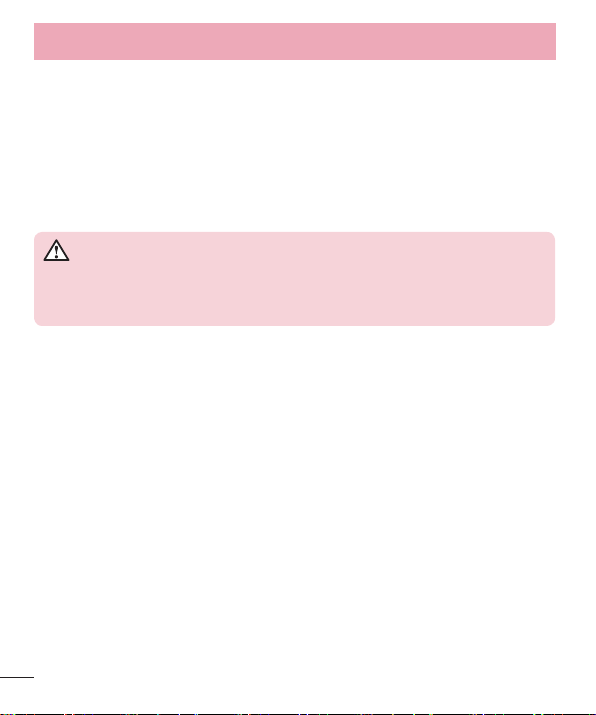
คำาแนะนำาเพื่อความปลอดภัยและการใช้งานอย่างมีประสิทธิภาพ
ควรให้โทรศัพท์อยู่ห่างจากร่างกายอย่างน้อย 1.5 ซม. โทรศัพท์เครื่องนี้ต้อง
มีการเชื่อมต่อเครือข่ายที่มีคุณภาพสำาหรับการส่งไฟล์ข้อมูลหรือข้อความ
ในบางครั้งการส่งไฟล์ข้อมูลหรือการส่งข้อความอาจล่าช้าจนกว่าจะเชื่อมต่อ
เครือข่ายได้ ตรวจสอบให้แน่ใจว่าได้ปฏิบัติตามคำาแนะนำาเกี่ยวกับระยะห่าง
ดังกล่าวข้างต้น จนกว่าจะส่งข้อมูลเสร็จสิ้น
การดูแลและการบำารุงรักษาเครื่องโทรศัพท์
คำาเตือน
ใช้แบตเตอรี่ อุปกรณ์ชาร์จ และอุปกรณ์เสริมที่ผ่านการรับรองให้ใช้กับโทรศัพท์รุ่นนี้
เท่านั้น การใช้อุปกรณ์ประเภทอื่นๆ อาจทำาให้การรับรองหรือการรับประกันของ
เครื่องสิ้นสุดลง หรือก่อให้เกิดอันตรายได้
• อย่าถอดแยกชิ้นส่วนของเครื่องโทรศัพท์ ควรนำาไปให้ช่างเทคนิคผู้มีความรู้
เมื่อจำาเป็นต้องมีการตรวจซ่อม
• การซ่อมแซมภายใต้การรับประกันเป็นการตัดสินใจของ LG ซึ่งอาจรวมถึงการ
เปลี่ยนชิ้นส่วนหรือแผงวงจรที่เป็นของใหม่หรือของที่ปรับสภาพ โดยมี
ประสิทธิภาพในการทำางานเทียบเท่าชิ้นส่วนที่ถูกเปลี่ยน
• ควรวางให้ห่างจากอุปกรณ์เครื่องใช้ไฟฟ้า เช่น ทีวี วิทยุ
และเครื่องคอมพิวเตอร์
• ควรตั้งโทรศัพท์ไว้ห่างจากแหล่งความร้อน เช่น เครื่องระบายความร้อน
หรือเตาประกอบอาหาร
• ไม่ควรทำาโทรศัพท์ตก
• ไม่ควรนำาเครื่องโทรศัพท์ไว้ในที่ที่มีการสั่นสะเทือนหรือการกระแทก
• ปิดเครื่องโทรศัพท์ในบริเวณที่มีข้อบังคับพิเศษว่าห้ามใช้ ตัวอย่างเช่น ห้าม
ใช้โทรศัพท์ในโรงพยาบาล เนื่องจากอาจมีผลต่อการทำางานของอุปกรณ์ทาง
การแพทย์ที่ไวต่อสัญญาณรบกวน
• ห้ามสัมผัสโทรศัพท์ด้วยมือเปียก ขณะกำาลังชาร์จแบตเตอรี่ เพราะอาจถูก
ไฟฟ้าดูดและอาจทำาให้โทรศัพท์ชำารุดเสียหายได้
6
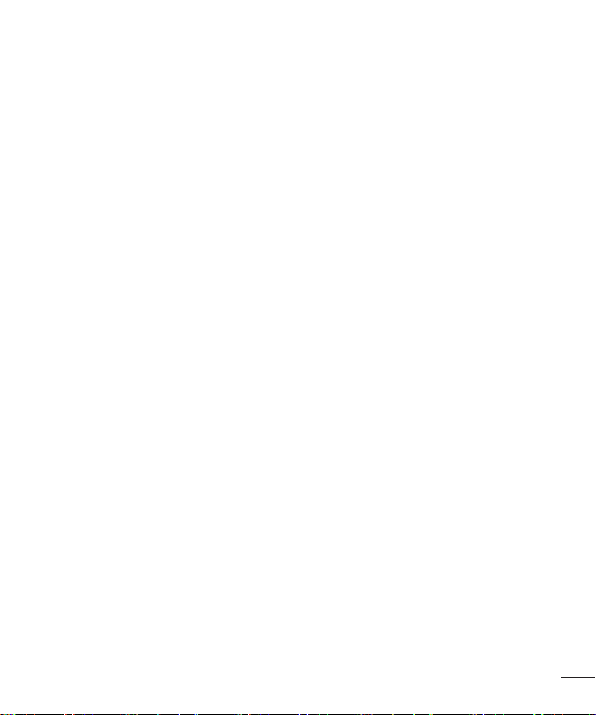
• ห้ามชาร์จโทรศัพท์ใกล้วัตถุไวไฟ เนื่องจากโทรศัพท์อาจร้อนและทำาให้ติดไฟ
ซึ่งอาจทำาให้เกิดเพลิงไหม้
• ใช้ผ้าแห้งเช็ดทำาความสะอาดภายนอกเครื่องโทรศัพท์ (อย่าใช้สารละลาย
เช่น เบนซิน ทินเนอร์ หรือแอลกอฮอล์)
• อย่าชาร์จโทรศัพท์โดยวางไว้บนพื้นผิวอ่อนนุ่ม
• ควรชาร์จโทรศัพท์ในบริเวณที่มีการถ่ายเทอากาศดี
• ไม่ควรนำาเครื่องโทรศัพท์ไว้ในที่ที่มีฝุ่นหรือควันมากเกินไป
• อย่าวางโทรศัพท์ใกล้บัตรเครดิตหรือบัตรโดยสารที่มีแถบแม่เหล็ก
เพราะอาจทำาความเสียหายต่อข้อมูลในแถบแม่เหล็กได้
• อย่าเคาะหน้าจอด้วยวัตถุมีคม เพราะอาจทำาความเสียหายแก่โทรศัพท์ได้
• วางเครื่องโทรศัพท์ให้ห่างจากของเหลวหรือความชื้น
• ใช้อุปกรณ์เสริม เช่น หูฟัง ด้วยความระมัดระวัง อย่าแตะต้องเสาอากาศ
โดยไม่จำาเป็น
• ห้ามใช้ สัมผัส หรือพยายามถอดหรือซ่อมแซมแก้วที่แตก มีรอยแตก หรือร้าว
ความเสียหายของหน้าจอแก้วเกิดขึ้นจากการใช้งานโดยไม่ได้รับอนุญาต
หรือไม่ถูกต้องจะไม่ครอบคลุมภายใต้การรับประกัน
• โทรศัพท์ของคุณเป็นอุปกรณ์อิเล็กทรอนิกส์ที่มีความร้อนในระหว่างการ
ทำางานปกติ การสัมผัสกับผิวโดยตรงเป็นระยะเวลานานโดยไม่มีการระบาย
อากาศหรือมีไม่เพียงพออาจทำาให้รู้สึกไม่สบายหรือเกิดแผลไหม้เล็กน้อยได้
ดังนั้น ผู้ใช้ต้องระมัดระวังเมื่อถือโทรศัพท์ในระหว่างหรือทันทีหลังจากการ
ใช้การ
• หากโทรศัพท์ของคุณเปียกน้ำา ให้ถอดปลั๊กทันทีเพื่อให้เครื่องแห้งสนิท
ห้ามทำาให้อุปกรณ์แห้งเร็วขึ้นโดยใช้แหล่งความร้อนภายนอก เช่น เตาอบ
เตาไมโครเวฟ หรือเครื่องเป่าผม
• ของเหลวในโทรศัพท์ที่เปียกน้ำาจะเปลี่ยนสีของฉลากผลิตภัณฑ์ในโทรศัพท์
ความเสียหายของอุปกรณ์ที่เป็นผลมาจากการสัมผัสกับของเหลวจะไม่ได้
รับครอบคลุมภายใต้การรับประกัน
7
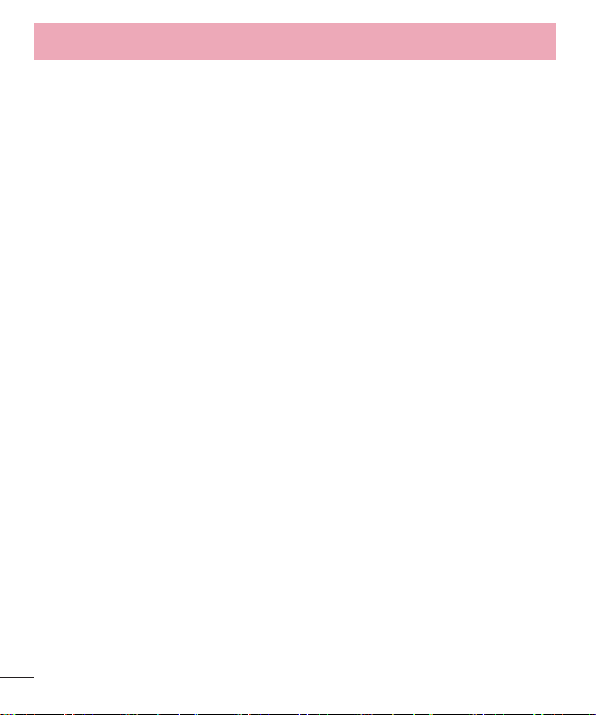
คำาแนะนำาเพื่อความปลอดภัยและการใช้งานอย่างมีประสิทธิภาพ
การทำางาน อย่างมีประสิทธิภาพของโทรศัพท์
อุปกรณ์อิเล็กทรอนิกส์
โทรศัพท์มือถือทุกเครื่องอาจได้รับผลจากคลื่นรบกวนได้ ทำาให้มีผลต่อ
การทำางาน
• ห้ามใช้โทรศัพท์มือถือใกล้อุปกรณ์ทางการแพทย์โดยไม่ได้รับอนุญาตเสีย
ก่อน หลีกเลี่ยงการวางโทรศัพท์เหนือเครื่องควบคุมจังหวะการเต้นของหัวใจ
เช่น ใส่ในกระเป๋าเสื้อ เป็นต้น
• โทรศัพท์มือถือบางเครื่องอาจก่อให้เกิดสัญญาณคลื่นรบกวนกับเครื่องช่วย
ฟังได้
• ดังนั้น ทีวี วิทยุ เครื่องคอมพิวเตอร์ ฯลฯ อาจได้รับการรบกวนบ้างเล็กน้อย
• ใช้โทรศัพท์ของคุณในช่วงอุณหภูมิ 0ºC และ 40ºC หากเป็นไปได้ การ
ปล่อยให้โทรศัพท์
อยู่ในอุณหภูมิเย็นจัดหรือร้อนจัดอาจทำาให้เกิดความเสียหาย ทำางานผิดพลาด
หรือระเบิดได้
ความปลอดภัยบนท้องถนน
ตรวจสอบกฎหมายและระเบียบข้อบังคับว่าด้วยเรื่องการใช้โทรศัพท์มือถือ
ในพื้นที่ที่คุณขับขี่ยานพาหนะ
• ห้ามใช้โทรศัพท์มือถือในขณะขับรถ
• มีสมาธิในการขับขี่ด้วยความระมัดระวังอย่างเต็มที่
• ขับเข้าข้างทาง แล้วจอดรถก่อนโทรออกหรือรับสาย หากสภาพการขับขี่
ทำาให้จำาเป็นต้องดำาเนินการดังกล่าว
• พลังงานคลื่นความถี่วิทยุอาจมีผลกระทบต่อระบบอิเล็กทรอนิกส์บางชนิด
ในรถของคุณ เช่น วิทยุติดรถยนต์ อุปกรณ์เพื่อความปลอดภัย เป็นต้น
• หากรถของคุณติดตั้งถุงลมนิรภัย ห้ามติดตั้งอุปกรณ์พกพาแบบไร้สายซึ่ง
ขัดขวางการทำางานของถุงลม ซึ่งอาจทำาให้ถุงลมไม่ทำางาน หรืออาจทำาให้
คุณได้รับบาดเจ็บรุนแรงเนื่องจากการทำางานผิดปกติของถุงลมนิรภัยได้
8

• หากคุณกำาลังฟังเพลงในขณะอยู่ข้างนอก โปรดตรวจดูว่าระดับเสียงอยู่ที่
ระดับที่เหมาะสม เพื่อให้คุณยังสามารถได้ยินเสียงจากรอบข้างได้
โดยเฉพาะอย่างยิ่งเมื่ออยู่ข้างถนน
หลีกเลี่ยงการทำาลายความสามารถในการได้ยิน
เพื่อป้องกันงการทำาลายความสามารถในการได้ยินที่อาจเกิดขึ้นได้
ห้ามฟังเสียงที่ดังมากเป็นเวลานาน
ความสามารถในการได้ยินอาจถูกทำาลายได้หากคุณฟังเสียงดังเป็นระยะ
เวลานาน ดังนั้น เราขอแนะนำาว่า คุณไม่ควรเปิดหรือปิดหูฟังใกล้กับหูของ
คุณ นอกจากนี้ คุณควรตั้งระดับเสียงเพลงและระดับเสียงสายสนทนาไว้ใน
ระดับที่เหมาะสม
• เมื่อใช้หูฟัง ให้ลดระดับเสียงลงหากคุณไม่ได้ยินเสียงพูดของคนข้างๆ
หรือคนข้างๆ คุณได้ยินสิ่งที่คุณกำาลังฟัง
หมายเหตุ: แรงดันเสียงที่มากเกินไปจากหูฟัง และชุดหูฟังสามารถทำาให้
สูญเสียการได้ยินได้
ส่วนที่เป็นแก้ว
บางส่วนของโทรศัพท์ของคุณทำามาจากวัสดุแก้ว ซึ่งส่วนที่เป็นแก้วนี้สามารถ
แตกได้หากโทรศัพท์ตกลงบนพื้นแข็ง หรือถูกกระแทก
หากส่วนที่เป็นแก้วนี้แตก อย่าสัมผัส หรือพยายามดึงออก
ให้หยุดใช้โทรศัพท์จนกว่าส่วนที่เป็น
แก้วนี้จะได้รับการเปลี่ยนโดยผู้ให้บริการที่ได้รับการแต่งตั้ง
9

คำาแนะนำาเพื่อความปลอดภัยและการใช้งานอย่างมีประสิทธิภาพ
บริเวณที่ทำาให้เกิดระเบิดได้
ห้ามใช้โทรศัพท์ในพื้นที่ที่อยู่ระหว่างมีการระเบิดต่างๆ ให้ปฏิบัติตาม
ข้อห้ามอย่างเคร่งครัด และทำาตามข้อกำาหนดหรือกฎเกณฑ์ต่างๆ
บริเวณที่อาจเกิดการระเบิดได้
• ห้ามใช้โทรศัพท์ใกล้จุดเติมน้ำามันเชื้อเพลิง
• ห้ามใช้โทรศัพท์ใกล้น้ำามันเชื้อเพลิงหรือสารเคมี
• ห้ามขนถ่ายหรือเก็บก๊าซหรือของเหลวที่ติดไฟง่าย หรือระเบิดได้
ในห้องโดยสารของรถ ซึ่งคุณใช้เก็บโทรศัพท์หรืออุปกรณ์เสริมต่างๆ ของคุณ
บนเครื่องบิน
อุปกรณ์ไร้สายสามารถก่อให้เกิดคลื่นรบกวนต่อเครื่องบินได้
• ให้ปิดโทรศัพท์มือถือของคุณก่อนขึ้นเครื่องบิน
• อย่าใช้โทรศัพท์เมื่อเครื่องบินจอดที่พื้นก่อนได้รับการอนุญาตจากพนักงาน
ประจำาเครื่อง
เด็ก
เก็บโทรศัพท์ในที่ปลอดภัยและห่างจากมือเด็ก รวมทั้งเก็บชิ้นส่วนขนาดเล็ก
ซึ่งอาจทำาอันตรายหากเด็กนำาใส่ปาก
การโทรฉุกเฉิน
การโทรฉุกเฉินอาจไม่สามารถใช้กับเครือข่ายมือถือบางเครือข่ายได้ จึงไม่ควร
ใช้โทรศัพท์นี้เพียงอย่างเดียวในกรณีโทรฉุกเฉิน ให้ตรวจสอบกับผู้ให้บริการ
ในพื้นที่ของคุณ
10
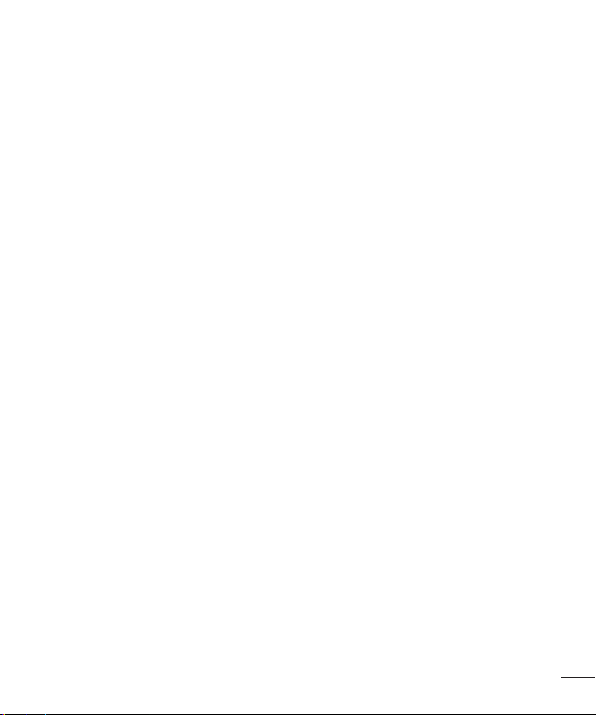
ข้อมูลเกี่ยวกับแบตเตอรี่และการดูแลรักษา
• คุณไม่จำาเป็นต้องคายประจุแบตเตอรี่ออกจนหมดก่อนเริ่มการชาร์จ
แบตเตอรี่นี้ต่างจากแบตเตอรี่อื่น เนื่องจากไม่มี Memory Effect
ประสิทธิภาพของแบตเตอรี่จึงไม่ด้อยลง
• ใช้เฉพาะแบตเตอรี่และเครื่องชาร์จของ LG เท่านั้น เครื่องชาร์จของ LG
ได้รับการออกแบบมาเพื่อยืดอายุการใช้งานของแบตเตอรี่ให้นานที่สุด
• อย่าถอดชิ้นส่วนหรือทำาให้แบตเตอรี่ลัดวงจร
• เปลี่ยนแบตเตอรี่ก้อนใหม่ทันที เมื่อประสิทธิภาพการใช้งานลดต่ำาลงจนถึง
ระดับที่ไม่อาจใช้งานต่อได้ แบตเตอรี่นี้สามารถชาร์จใหม่ได้หลายร้อยครั้ง
ก่อนที่จะต้องเปลี่ยนก้อนใหม่
• ชาร์จแบตเตอรี่ใหม่อีกครั้ง หากไม่ได้ใช้เป็นเวลานานเพื่อเพิ่มเวลาการใช้งาน
• อย่าให้เครื่องชาร์จแบตเตอรี่โดนแสงแดดโดยตรง หรือใช้ในสภาพที่มี
ความชื้นสูง เช่น ในห้องน้ำา
• อย่าวางแบตเตอรี่ทิ้งไว้ในสภาพอากาศที่ร้อนหรือเย็น เนื่องจากประสิทธิภาพ
ของแบตเตอรี่อาจด้อยลง
• หากมีการใส่แบตเตอรี่ชนิดที่ไม่ถูกต้อง อาจทำาให้เกิดการระเบิดได้
• ควรปฏิบัติตามคำาแนะนำาของผู้ผลิตในการทิ้งแบตเตอรี่ที่ใช้แล้ว
โปรดรีไซเคิลเมื่อเป็นไปได้ อย่าทิ้งเป็นขยะในครัวเรือน
• หากคุณต้องการเปลี่ยนแบตเตอรี่ โปรดนำาไปที่จุดบริการหรือตัวแทนจำาหน่าย
ที่ได้รับการแต่งตั้งจาก LG Electronics ที่ใกล้ที่สุดเพื่อขอความช่วยเหลือ
• ถอดปลั๊กอุปกรณ์ชาร์จออกจากเต้าเสียบทุกครั้งหลังจากแบตเตอรี่โทรศัพท์
เต็มแล้วเพื่อลดการใช้พลังงานสิ้นเปลืองของอุปกรณ์ชาร์จ
• อายุการใช้งานแบตเตอรี่จะขึ้นอยู่กับการกำาหนดค่าเครือข่าย,
การตั้งค่าผลิตภัณฑ์, รูปแบบการใช้, แบตเตอรี่ และสภาพแวดล้อม
• ตรวจสอบให้แน่ใจว่าไม่มีวัตถุที่มีขอบแหลมคม เช่น ฟันหรือเล็บสัตว์
ตะปู สัมผัสกับแบตเตอรี่ ซึ่งอาจก่อให้เกิดไฟไหม้ได้
• เพื่อความปลอดภัยของคุณ ห้ามถอดแบตเตอรี่ ที่อยู่ในผลิตภัณฑ์
11
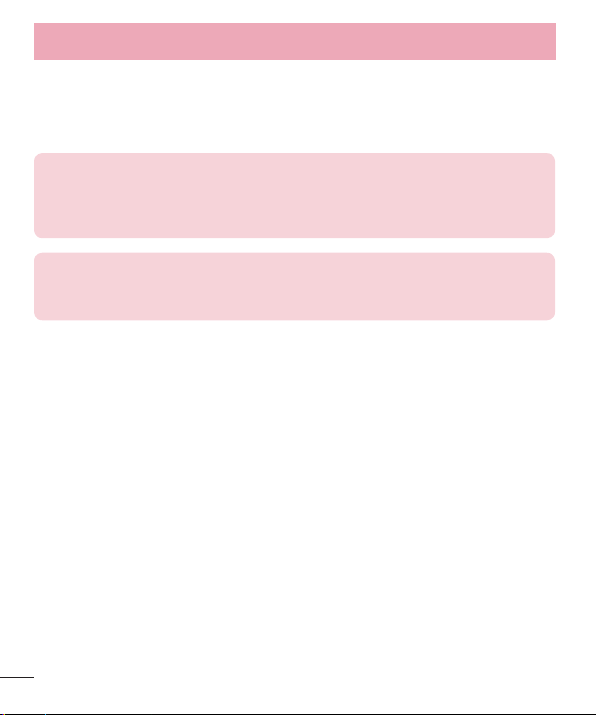
คำาแนะนำาเพื่อความปลอดภัยและการใช้งานอย่างมีประสิทธิภาพ
• อย่าเปลี่ยนแบตเตอรี่ด้วยตัวเอง แบตเตอรี่ อาจได้รับความเสียหาย ซึ่งอาจ
ทำาให้เกิด ความร้อน หรือการบาดเจ็บขึ้น ต้องทำาการ เปลี่ยนแบตเตอรี่โดย
ผู้ให้บริการที่ได้รับอนุญาต เท่านั้น ควรนำาแบตเตอรี่ไปผ่านกระบวนการ
รีไซเคิล หรือทิ้งโดยแยกกับขยะในครัวเรือน
คำาประกาศรับรอง
ดังนั้น LG Electronics ขอประกาศว่าผลิตภัณฑ์ LG-E975 เป็นไปตามข้อกำาหนด
ที่จำาเป็น และข้อกำาหนดที่เกี่ยวข้องอื่นๆ ของ Directive 1999/5/EC คุณสามารถ
ดูสำาเนาของคำาประกาศรับรองได้ที่
ข้อกำาหนดและความปลอดภัย
ไปที่ "การตั้งค่าระบบ > เกี่ยวกับโทรศัพท์ > กฎเกณฑ์และความปลอดภัย"
เพื่อดูข้อมูลข้อกำาหนดและความปลอดภัย
http://www.lg.com/global/declaration
12
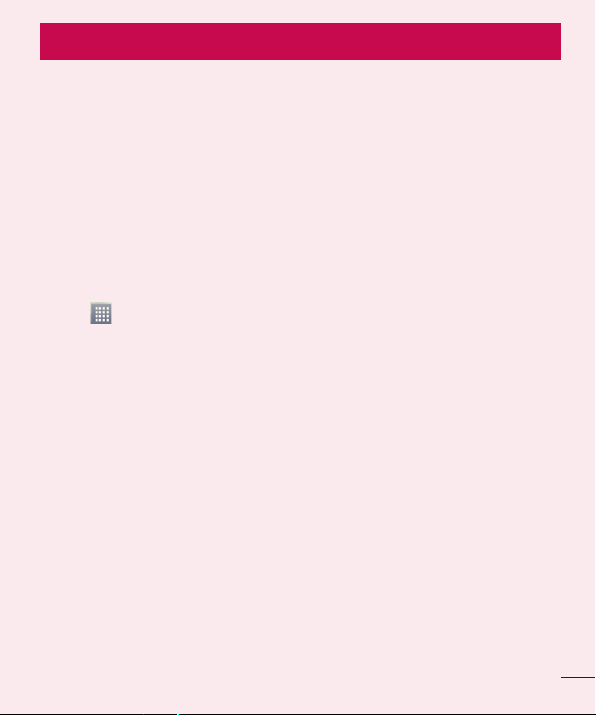
ข้อความประกาศสำาคัญ
โปรดอ่านข้อความนี้ก่อนที่คุณจะเริ่มใช้งานโทรศัพท์!
โปรดตรวจสอบเพื่อดูว่าปัญหาที่คุณพบในโทรศัพท์ของคุณมีการอธิบายไว้
ในส่วนนี้หรือไม่ ก่อนที่จะโทรศัพท์ไปขอรับการบริการหรือติดต่อตัวแทนฝ่าย
บริการ
1. หน่วยความจำาโทรศัพท์
เมื่อพื้นที่ว่างในหน่วยความจำาโทรศัพท์น้อยกว่า 10% โทรศัพท์จะไม่สามารถ
รับข้อความใหม่ได้ คุณต้องตรวจสอบหน่วยความจำาโทรศัพท์และลบข้อมูลบาง
อย่าง เช่น แอปพลิเคชันหรือข้อความเพื่อเพิ่มพื้นที่ว่างในหน่วยความจำา
การถอนการติดตั้งแอปพลิเคชัน:
1 แตะ > แท็บ แอปฯ > ตั้งค่า > แอปฯ จากอุปกรณ์
2 เมื่อแอปพลิเคชันทั้งหมดปรากฏขึ้น ให้เลื่อนและเลือกแอปพลิเคชันที่คุณ
ต้องการยกเลิกการติดตั้ง
3 แตะ ถอนการติดตั้ง
2. การยืดอายุแบตเตอรี่
ยืดอายุแบตเตอรี่ระหว่างการชาร์จแต่ละครั้งได้โดยการปิดคุณสมบัติที่
คุณไม่ต้องการให้ทำางานอย่างต่อเนื่องในแบ็คกราวด์ คุณสามารถตรวจสอบ
วิธีการใช้ไฟแบตเตอรี่ของแอปพลิเคชันและทรัพยากรระบบได้
การยืดอายุแบตเตอรี่ของโทรศัพท์:
• ปิดการสื่อสารทางสัญญาณวิทยุที่คุณไม่ใช้ ปิด Wi-Fi, Bluetooth หรือ
GPS หากคุณไม่ได้ใช้งาน
• ลดความสว่างหน้าจอและตั้งค่าเวลาปิดหน้าจอให้สั้นลง
• ปิดการซิงค์อัตโนมัติของ Gmail, ปฏิทิน, รายชื่อ และแอปพลิเคชันอื่นๆ
• แอปพลิเคชันที่คุณดาวน์โหลดบางแอปพลิเคชันอาจลดกำาลังไฟแบตเตอรี่
13
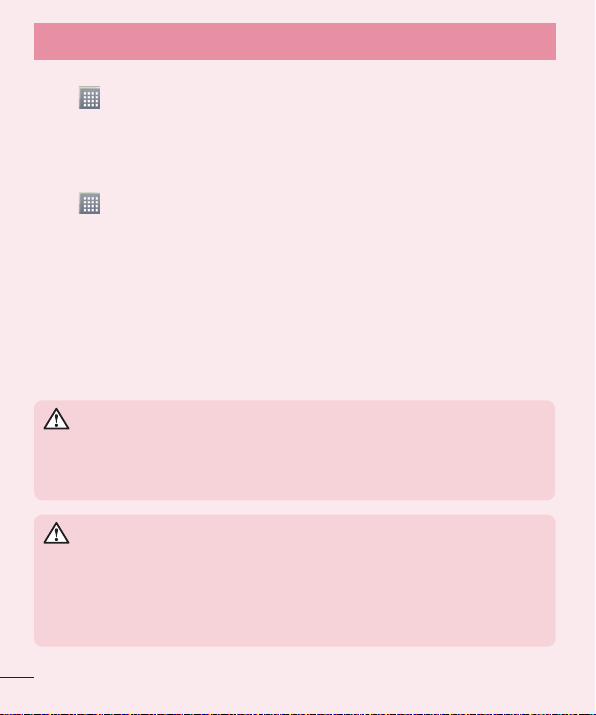
ข้อความประกาศสำาคัญ
การตรวจสอบระดับกำาลังไฟแบตเตอรี่:
• แตะ > แท็บ แอปฯ > ตั้งค่า > เกี่ยวกับโทรศัพท์ จากระบบ >
แบตเตอรี่
สถานะแบตเตอรี่ (กำาลังชาร์จหรือกำาลังคายประจุ) และระดับแบตเตอรี่
(เปอร์เซ็นต์ที่ชาร์จ) จะแสดงที่ด้านบนของหน้าจอ
การตรวจสอบและควบคุมการใช้กำาลังไฟแบตเตอรี่:
• แตะ > แท็บ แอปฯ > ตั้งค่า > เกี่ยวกับโทรศัพท์ จากระบบ >
แบตเตอรี่ > การใช้แบตเตอรี่
เวลาในการใช้แบตเตอรี่จะปรากฏขึ้นบนหน้าจอ โดยแสดงระยะเวลานับจาก
ที่คุณเชื่อมต่อโทรศัพท์กับแหล่งจ่ายไฟครั้งสุดท้าย หรือหากเชื่อมต่ออยู่ใน
ขณะนี้ จะแสดงระยะเวลานับจากที่โทรศัพท์ใช้พลังงานจากแบตเตอรี่ครั้ง
สุดท้าย หน้าจอจะแสดงรายการแอปพลิเคชันหรือบริการที่ใช้กำาลังไฟ
แบตเตอรี่ โดยเรียงลำาดับตามปริมาณที่ใช้จากมากไปน้อย
3. ก่อนการติดตั้งแอปพลิเคชันและ OS โอเพ่นซอร์ส
คำาเตือน
หากคุณติดตั้งและใช้ OS อื่นนอกเหนือจากของผู้ผลิต อาจทำาให้โทรศัพท์ของคุณ
ทำางานผิดปกติได้ นอกจากนั้น โทรศัพท์ของคุณจะไม่ได้รับความคุ้มครองตาม
การรับประกัน
คำาเตือน
เพื่อปกป้องโทรศัพท์และข้อมูลส่วนตัว ให้ดาวน์โหลดแอปพลิเคชันเฉพาะจากแหล่ง
ที่เชื่อถือได้ เช่น Play Store™ เท่านั้น หากมีการติดตั้งแอปพลิเคชันไม่ถูกต้องใน
โทรศัพท์ โทรศัพท์อาจทำางานไม่ปกติหรือเกิดข้อผิดพลาดร้ายแรงคุณต้องถอนการ
ติดตั้งแอปพลิเคชันเหล่านั้น และข้อมูลและการตั้งค่าที่เกี่ยวข้องทั้งหมดออกจาก
โทรศัพท์
14
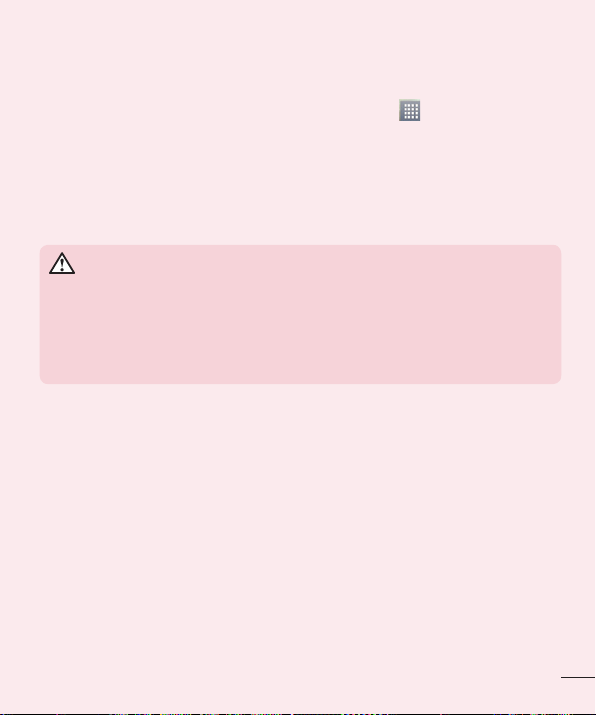
4. การใช้แบบปลดล็อค
ตั้งค่าแบบปลดล็อคเพื่อป้องกันโทรศัพท์ของคุณ แตะ > แท็บ แอปฯ >
ตั้งค่า > ล็อคหน้าจอ จากอุปกรณ์ > เลือกแบบล็อคหน้าจอ > รูปแบบ
ซึ่งจะเปิดหน้าจอที่แนะนำาคุณสำาหรับวิธีการวาดแบบปลดล็อคหน้าจอ
คุณจะต้องสร้างแบ็คอัพ PIN เป็นมาตรการความปลอดภัย ในกรณีที่คุณลืม
แบบปลดล็อค
ข้อควรระวัง: สร้างบัญชี Google ก่อนทำาการตั้งค่าแบบปลดล็อค และจำาแบ็คอัพ PIN
ที่คุณได้สร้างไว้เมื่อสร้างล็อคแบบ
คำาเตือน
ข้อควรระวังเมื่อใช้ล็อคแบบ
สิ่งสำาคัญคือต้องจำาแบบปลดล็อคที่คุณตั้งไว้ได้ คุณจะไม่สามารถเข้าใช้โทรศัพท์
ของคุณได้หากคุณใช้แบบไม่ถูกต้อง 5 ครั้ง คุณมีโอกาสเพียง 5 ครั้ง
ในการป้อนแบบการปลดล็อค PIN หรือรหัสผ่านของคุณ หากคุณทำาการป้อน
ทั้งหมด 5 ครั้งแล้ว คุณสามารถลองใหม่ได้อีกครั้งหลังจากผ่านไป 30 วินาที
ในกรณีที่คุณลืม รูปแบบ, PIN หรือ รหัสผ่าน การปลดล็อคของคุณ:
< หากคุณลืมแบบของคุณ >
หากคุณล็อกอินบัญชี Google ในโทรศัพท์แต่ป้อนแบบไม่ถูกต้อง 5 ครั้ง
ให้กดปุ่ม ลืมแบบ? ที่ด้านล่างของหน้าจอ จากนั้น คุณจะต้องล็อกอินบัญชี
Google ของคุณ หรือคุณต้องป้อนแบ็คอัพ PIN ที่คุณได้ป้อนไว้เมื่อสร้างล็อค
แบบ
หากคุณไม่ได้สร้างบัญชี Google บนโทรศัพท์ หรือคุณลืมแบ็คอัพ PIN
คุณต้องทำาการ Hard Reset
< หากคุณลืม PIN หรือรหัสผ่านของคุณ >
หากคุณลืม PIN หรือรหัสผ่านของคุณ คุณจะต้องทำา Hard Reset
ข้อควรระวัง: หากคุณทำา Hard Reset แอปพลิเคชันผู้ใช้และข้อมูลผู้ใช้ทั้งหมด
จะถูกลบ
15
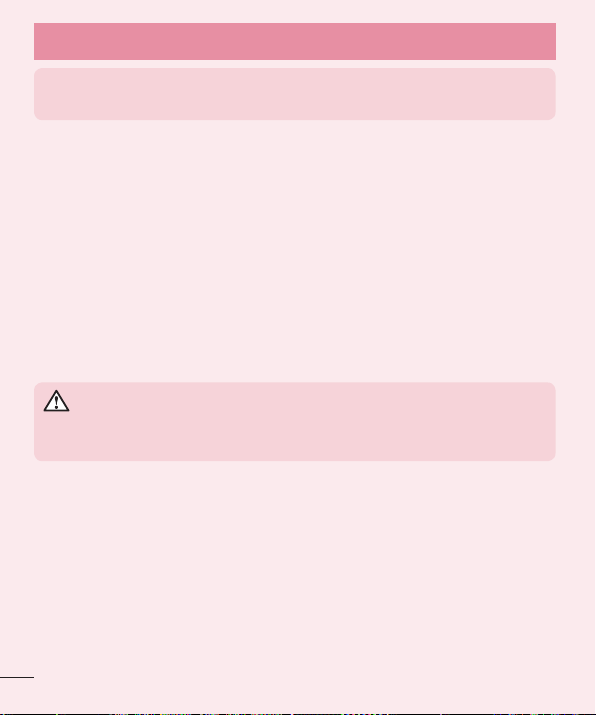
ข้อความประกาศสำาคัญ
หมายเหตุ: หากคุณยังไม่ได้ล็อกอินบัญชี Google ของคุณและลืมแบบปลดล็อค
คุณจะต้องป้อนแบ็คอัพ PIN ของคุณ
5. การใช้ Hard Reset (รีเซ็ตค่าจากโรงงาน)
หากโทรศัพท์ของคุณไม่สามารถแก้ไขสู่สภาพเดิมได้ ให้ใช้ Hard Reset
(รีเซ็ตค่าจากโรงงาน) เพื่อตั้งค่าเริ่มต้นของโทรศัพท์
1 ปิดเครื่อง
2 กด ปุ่มเปิด/ปิด/ล็อค + ปุ่มลดระดับเสียง ของโทรศัพท์ค้างไว้้
3 ปล่อย ปุ่มเปิด/ปิด/ล็อค เมื่อเห็นโลโก้ LG แสดงขึ้น จากนั้นกด ปุ่ม
เปิด/ปิด/ล็อค ค้างไว้อีกครั้งทันที
4 ปล่อยปุ่มทั้งหมดเมื่อหน้าจอ Factory Data Reset ปรากฏขึ้น
5 กด ปุ่มปรับระดับเสียง เพื่อเลื่อนไปยังตัวเลือกที่ต้องการ แล้วกด ปุ่ม
เปิด/ปิด/ล็อค เพื่อยืนยัน
คำาเตือน
หากคุณดำาเนินการ Hard Reset แอปพลิเคชันของผู้ใช้, ข้อมูลผู้ใช้ และใบอนุญาต
DRM ทั้งหมดจะถูกลบ โปรดอย่าลืมสำารองข้อมูลสำาคัญไว้ก่อนทำา Hard Reset
รีเซ็ตข้อมูลจากโรงงาน - ลบข้อมูลทั้งหมดในโทรศัพท์ ยกเว้นสิ่งต่อไปนี้
ในกรณีที่เกิดความล้มเหลวหรือข้อผิดพลาดกับอุปกรณ์ อุปกรณ์ของคุณอาจ
สร้างบันทึกข้อผิดพลาดเกี่ยวกับสถานะของอุปกรณ์ ณ เวลาที่เกิดข้อผิดพลาด
ขึ้น ข้อมูลในบันทึกข้อผิดพลาดอาจรวมถึงข้อมูลเกี่ยวกับชื่อแอปพลิเคชันและ
การใช้งาน, ตำาแหน่งและหมายเลขโทรศัพท์มือถือ, สถานะ GPS, การใช้
หน่วยความจำาและข้อมูลสถานะอุปกรณ์อื่นๆ ที่ไม่ใช่ข้อมูลส่วนตัว ข้อมูลนี้จะ
ถูกจัดเก็บไว้บนโทรศัพท์ของคุณ และสามารถเข้าถึงโดย LG เมื่อมีการส่ง
โทรศัพท์คืนสู่ LG เพื่อการซ่อมบำารุง ข้อมูลบันทึกข้อผิดพลาดจะถูกใช้โดย
LG เพื่อการวินิจฉัย, ซ่อมแซม, และปรับปรุงสินค้าและบริการของ LG เท่านั้น
16
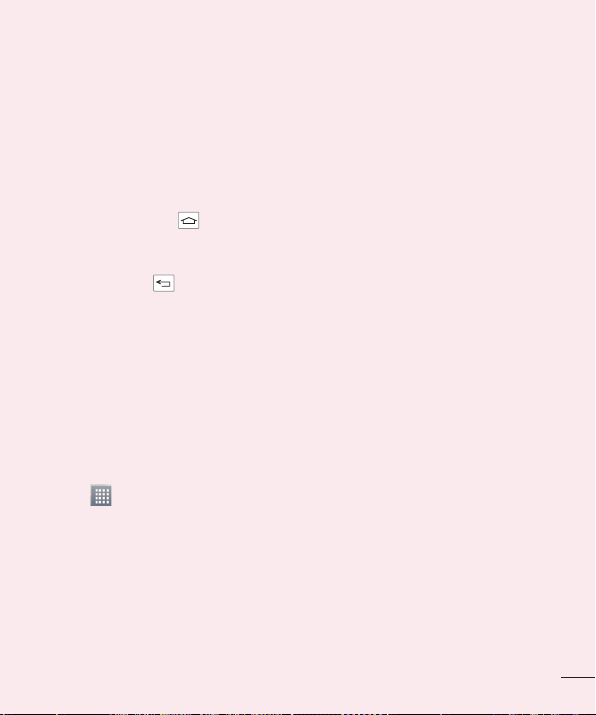
6. การเปิดและการสลับแอปพลิเคชัน
มัลติทาสกิ้งเป็นเรื่องง่ายใน Android คุณสามารถใช้งานมากกว่าหนึ่ง
แอปพลิเคชันพร้อมกัน โดยไม่จำาเป็นต้องปิดแอปพลิเคชันก่อนเปิด
แอปพลิเคชันอื่น การใช้และสลับระหว่างแอปพลิเคชันต่างๆ ที่เปิดอยู่
Android จะจัดการแต่ละแอปพลิเคชัน การหยุดและเริ่มต้นตามที่ต้องการ
เพื่อให้แอปพลิเคชันที่ไม่ได้ทำางานไม่ใช้ทรัพยากรโดยไม่จำาเป็น
1 กด ปุ่มหน้าหลัก ค้างไว้ รายการแอปพลิเคชันที่ใช้ล่าสุดจะปรากฏขึ้น
2 แตะแอปพลิเคชันที่คุณต้องการใช้งาน ซึ่งจะไม่เป็นการหยุดการรันของ
แอปพลิเคชันก่อนหน้าในแบ็คกราวด์ของโทรศัพท์ อย่าลืมแตะ
ปุ่มย้อนกลับ เพื่อออกจากแอปพลิเคชันหลังการใช้งาน
• ในการหยุดการทำางานของแอปพลิเคชัน ให้แตะ ตัวจัดการงาน จากรายการ
แอปพลิเคชันที่ใช้ล่าสุด จากนั้นแตะ หยุด หรือ หยุดทั้งหมด
• ในการลบแอปพลิเคชันจากรายการแอปพลิเคชันที่ใช้ล่าสุด ให้ลากตัวอย่าง
แอปพลิเคชันไปทางซ้ายหรือขวา หากต้องการลบแอปพลิเคชันทั้งหมด
ให้แตะ ลบทั้งหมด
7. การถ่ายโอนเพลง ภาพถ่าย และวิดีโอโดยใช้ซิงค์มีเดีย
(MTP)
1 แตะ > แท็บ แอปฯ > ตั้งค่า > ที่เก็บข้อมูล เพื่อตรวจสอบสื่อบันทึก
ข้อมูล
2 เชื่อมต่อโทรศัพท์กับคอมพิวเตอร์โดยใช้สายเคเบิล USB
3 เลือกวิธีการเชื่อมต่อ USB จะปรากฏขึ้นบนหน้าจอโทรศัพท์ของคุณ
เลือกตัวเลือก ซิงค์มีเดีย (MTP)
4 เปิดโฟลเดอร์หน่วยความจำาบนคอมพิวเตอร์ คุณสามารถดูเนื้อหาในที่เก็บ
ข้อมูลบนคอมพิวเตอร์ของคุณ และโอนไฟล์จากคอมพิวเตอร์ไปยัง
โฟลเดอร์หน่วยความจำาอุปกรณ์ หรือสลับกัน์
17
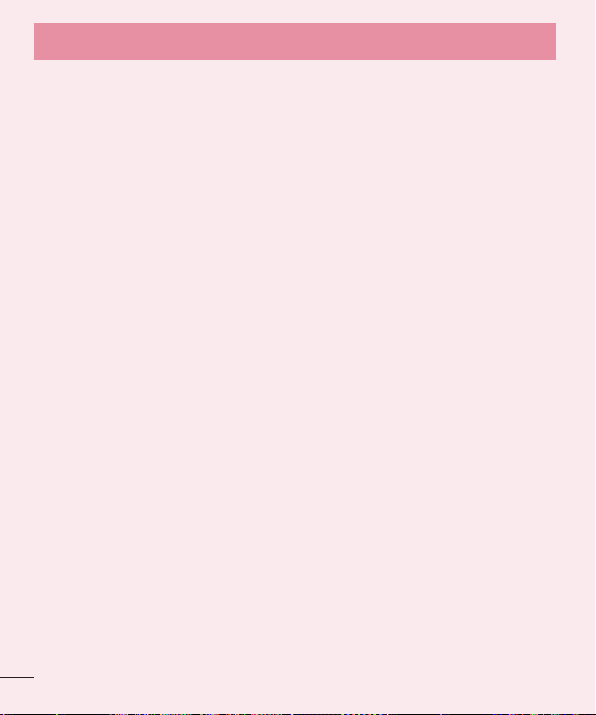
ข้อความประกาศสำาคัญ
8. ถือโทรศัพท์ตั้งขึ้น
ถือโทรศัพท์มือถือแนวตั้งเหมือนกับโทรศัพท์ทั่วไป โทรศัพท์ของคุณมีเสา
อากาศภายใน ระมัดระวังอย่าให้เกิดรอยขีดข่วนหรือความเสียหายที่บริเวณ
ด้านหลังเครื่อง เนื่องจากอาจส่งผลต่อประสิทธิภาพการทำางาน
เมื่อทำาการโทรออก/รับสาย หรือทำาการส่ง/รับข้อมูล ให้หลีกเลี่ยงการถือ
บริเวณส่วนล่างของโทรศัพท์ซึ่งเป็นตำาแหน่งที่มีการติดตั้งเสาอากาศไว้
การทำาดังกล่าวส่งผลกับคุณภาพการโทร
9. เมื่อหน้าจอค้าง
หากหน้าจอค้างหรือโทรศัพท์ไม่ตอบสนองเมื่อคุณพยายามใช้งาน:
กดปุ่ม เปิด/ปิด/ล็อค ค้างไว้เป็นเวลา 10 วินาทีเพื่อปิดโทรศัพท์ของคุณ
หากยังไม่สามารถแก้ไขปัญหาได้ โปรดติดต่อศูนย์บริการ
18
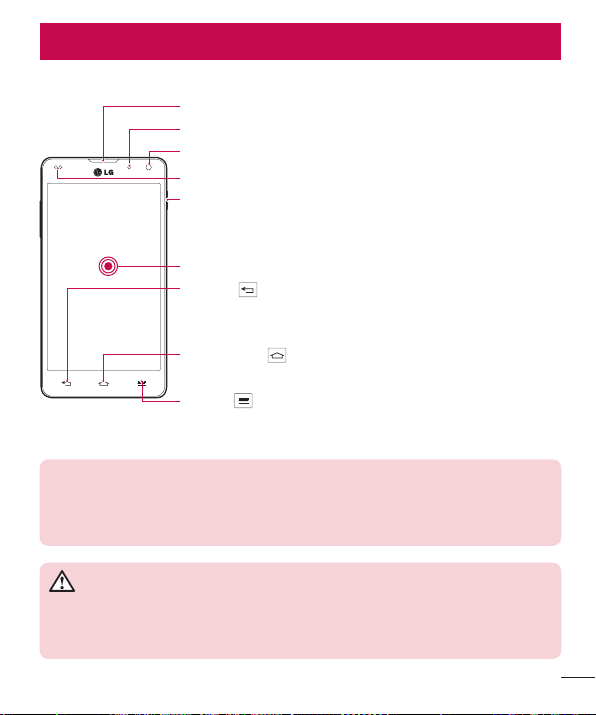
เริ่มทำาความรู้จักกับโทรศัพท์ของคุณ
ภาพรวมโทรศัพท์
หูฟัง
LED การแจ้งเตือน
เลนส์กล้องถ่ายรูปด้านหน้า
เซนเซอร์หน้าจอ / ความสว่าง
ปุ่มเปิด/ปิด/ล็อค
• เปิดหรือปิดโทรศัพท์ของคุณโดยกดปุ่มนี้ค้างไว้
• กดเพื่อล็อค/ปลดล็อคหน้าจอ
หน้าจอสัมผัส
ปุ่มกลับ
• กลับไปยังหน้าจอก่อนหน้า ออกจากแอปพลิเคชันหลังจาก
การใช้งาน
ปุ่มหน้าหลัก
• กลับไปยังหน้าจอหลักจากหน้าจอใดๆ
ปุ่มเมนู
• ตรวจสอบว่ามีตัวเลือกอะไรบ้าง
หมายเหตุ: เซนเซอร์หน้าจอ
เมื่อรับสายหรือโทรออก เซนเซอร์หน้าจอจะปิดไฟหน้าจอโดยอัตโนมัติ และล็อค
หน้าจอสัมผัสโดยการรับรู้เมื่อโทรศัพท์อยู่ใกล้หู วิธีนี้จะช่วยยืดอายุการใช้งาน
แบตเตอรี่ และป้องกันไม่ให้คุณเปิดใช้หน้าจอสัมผัสโดยไม่ได้ตั้งใจขณะโทรศัพท์
คำาเตือน
การวางวัตถุที่มีน้ำาหนักมากบนโทรศัพท์หรือการนั่งทับอาจทำาให้จอ LCD และ
การทำางานของหน้าจอสัมผัสเสียหายได้ อย่าปิดเซนเซอร์หน้าจอ LCD
ด้วยฟิล์มป้องกัน เนื่องจากอาจทำาให้เซนเซอร์ทำางานผิดปกติได้
19
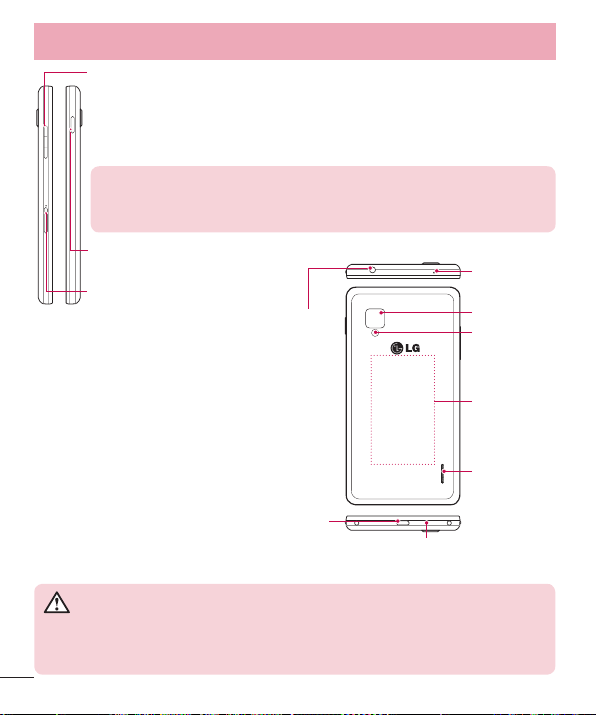
เริ่มทำาความรู้จักกับโทรศัพท์ของคุณ
ปุ่มปรับระดับเสียง
• ในหน้าจอหลัก: ควบคุมระดับเสียงกริ่ง
• ระหว่างการใช้สาย: ควบคุมระดับเสียงหูฟัง
• ขณะเล่นแทร็ค: ควบคุมระดับเสียงต่อเนื่อง
เคล็ดลับ! ฟังก์ชัน QuickMemo
กดปุ่มระดับเสียงขึ้นและระดับเสียงลงค้างไว้หนึ่งวินาทีเพื่อใช้ฟังก์ชัน
QuickMemo
ปุ่มเปิด/ปิด/ล็อค
ถาดซิมการ์ด
ช่องเสียบหูฟัง
พอร์ตอุปกรณ์ชาร์จ/USB/MHL
ไมโครโฟน
คำาเตือน
• ส่วนนี้จะปิดช่องใส่แบตเตอรี่ โปรดอย่าเปิดฝาครอบด้านหลัง
• ระมัดระวังอย่าให้จุดแตะ NFC บนโทรศัพท์ซึ่งเป็นส่วนหนึ่งของเสาอากาศ NFC
เสียหาย
20
ไมโครโฟน
เลนส์กล้อง
แฟลช
จุดแตะ
NFC
ลำาโพง
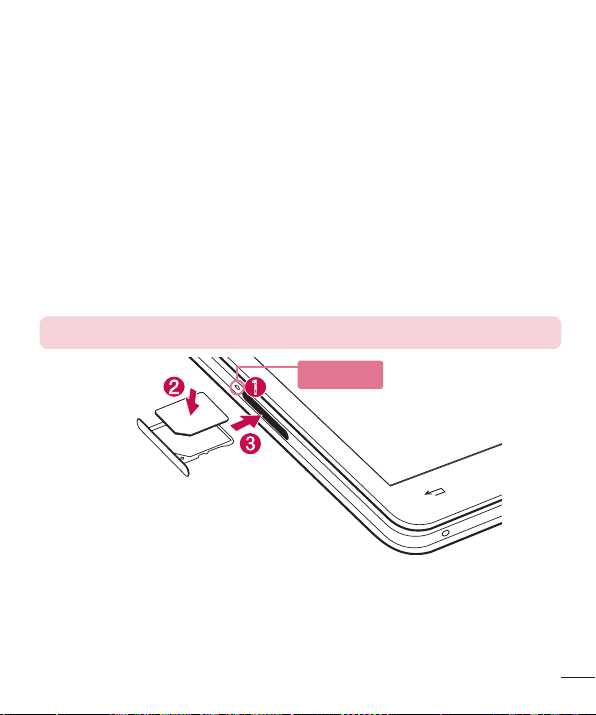
การใส่การ์ด Micro-USIM
ก่อนที่คุณจะเริ่มสำารวจโทรศัพท์เครื่องใหม่ของคุณ คุณอาจเลือกใส่การ์ด
Micro-USIM
ปุ่มถอดเป็นช่องกลมขนาดเล็กอยู่เหนือฝาถาด การติดตั้งการ์ด Micro-USIM
ใหม่:
1 ใส่เครื่องมือถอด Micro-USIM ที่มาพร้อมกับโทรศัพท์ (หรือเข็มหมุดเล็กๆ)
ในช่องปุ่มถอด และค่อยๆ ดันอย่างต่อเนื่องจนถาดหลุดออกมา
2 ถอดถาดออกและวางการ์ด Micro-USIM ไว้ข้างใน โดยให้หน้าสัมผัส
หันออกและมุมตัดอยู่ทางขวา การใส่การ์ดในถาดให้พอดีทำาได้เพียงแบบ
เดียว
3 ใส่ถาดกลับเข้าไปในช่อง และค่อยๆ ดันกลับเข้าไปในโทรศัพท์
หมายเหตุ: โปรดตรวจสอบให้แน่ใจว่าหน้าสัมผัสสีทองของการ์ดคว่ำาลง
ช่องปุ่มถอด
21
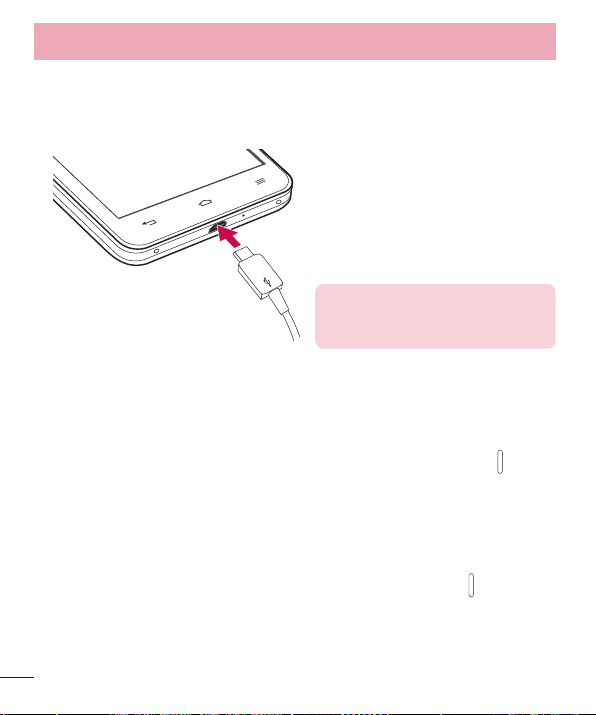
เริ่มทำาความรู้จักกับโทรศัพท์ของคุณ
การชาร์จโทรศัพท์
ช่องเสียบอุปกรณ์ชาร์จอยู่ทางด้านล่างของโทรศัพท์ เสียบปลายด้านหนึ่ง
ของสายชาร์จเข้ากับโทรศัพท์ และเสียบปลายอีกด้านหนึ่งเข้ากับเต้าเสียบไฟ
หมายเหตุ: แบตเตอรี่ต้องชาร์จจน
เต็มเมื่อเริ่มต้นใช้งานเพื่อยืดอายุ
การใช้งานของแบตเตอรี่
การล็อคและปลดล็อคหน้าจอ
หากคุณไม่ได้ใช้โทรศัพท์ชั่วขณะหนึ่ง หน้าจอจะปิดและล็อคโดยอัตโนมัติ
ซึ่งจะช่วยป้องกันการแตะโดยไม่ตั้งใจและประหยัดพลังงานแบตเตอรี่
ในขณะที่คุณไม่ได้ใช้งานโทรศัพท์ของคุณ ให้กดปุ่ม เปิด/ปิด/ล็อค เพื่อ
ล็อคโทรศัพท์ของคุณ
หากมีโปรแกรมกำาลังทำางานอยู่เมื่อคุณล็อคหน้าจอของคุณ โปรแกรมเหล่านั้น
อาจจะยังคงทำางานอยู่ในโหมดล็อค ขอแนะนำาให้ปิดโปรแกรมทั้งหมดก่อนจะ
เริ่มใช้งานโหมดล็อค เพื่อป้องกันการเกิดค่าใช้จ่ายที่ไม่จำาเป็น (เช่น
การโทรเข้า/ออก, การเข้าใช้เว็บ และการสื่อสารข้อมูล)
ในการทำาให้โทรศัพท์ของคุณใช้งานได้ ให้กดปุ่มเปิด/ปิด/ล็อค
หน้าจอล็อคจะปรากฏขึ้น แตะและเลื่อนล็อคหน้าจอไปในทิศทางใดๆ เพื่อปลด
ล็อคหน้าจอหลักของคุณ หน้าจอสุดท้ายที่คุณดูจะเปิดขึ้น
22
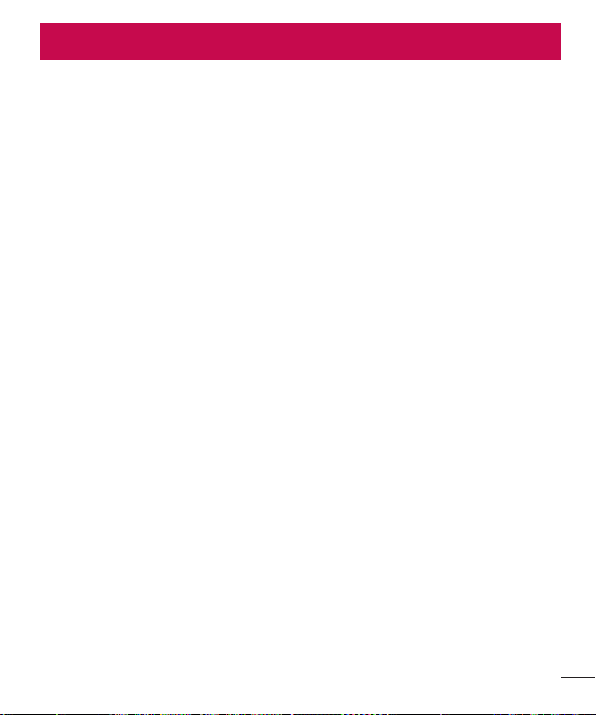
หน้าจอหลักของคุณ
เคล็ดลับสำาหรับหน้าจอสัมผัส
เคล็ดลับต่อไปนี้เป็นเคล็ดลับเกี่ยวกับวิธีนาวิเกตโทรศัพท์ของคุณ
แตะหรือสัมผัส – การใช้หนึ่งนิ้วแตะเพื่อเลือกรายการ ลิงค์ ช็อตคัท และ
ตัวอักษรบนแป้นพิมพ์บนหน้าจอ
แตะค้าง – แตะรายการบนหน้าจอค้างไว้โดยการแตะแล้วไม่ยกนิ้วขึ้นจนกว่า
จะเกิดการดำาเนินการขึ้น ตัวอย่างเช่น หากต้องการเปิดตัวเลือกที่มีอยู่ของ
รายชื่อ ให้แตะที่รายชื่อในรายการรายชื่อค้างไว้จนกว่าเมนูลัดจะเปิดขึ้น
ลาก – แตะรายการค้างไว้ชั่วครู่หนึ่ง จากนั้นเลื่อนนิ้วของคุณบนหน้าจอจนกว่า
จะไปถึงตำาแหน่งเป้าหมาย คุณสามารถลากรายการบนหน้าจอหลักของคุณเพื่อ
จัดตำาแหน่งใหม่ได้
ปัดหรือเลื่อน – ในการปัดหรือเลื่อน ให้เลื่อนนิ้วของคุณผ่านพื้นผิวของหน้า
จออย่างรวดเร็ว โดยไม่หยุดพักหลังจากที่แตะครั้งแรก (เพื่อไม่ให้กลาย
เป็นการ
ลากแทน) ตัวอย่างเช่น คุณสามารถเลื่อนหน้าจอขึ้นหรือลงเพื่อเลื่อน
ดูรายการ หรือเรียกดูหน้าจอหลักต่างๆ ได้ โดยการปัดจากซ้ายไปขวา
(และตรงกันข้าม)
แตะสองครั้ง – แตะสองครั้งเพื่อซูมบนเว็บเพจหรือแผนที่ เช่น แตะสองครั้ง
อย่างรวดเร็วที่ส่วนหนึ่งของเว็บเพจ เพื่อปรับส่วนนั้นให้พอดีกับความกว้างของ
หน้าจอ คุณสามารถแตะสองครั้งเพื่อซูมเข้าและออกได้ในขณะทำาการถ่ายภาพ
(โดยใช้กล้อง) และขณะที่ใช้งานแผนที่
กางหุบนิ้วเพื่อซูม – ใช้นิ้วชี้และนิ้วโป้งของคุณในการเลื่อนเข้าหากัน
หรือเลื่อนออกจากกันเพื่อซูมเข้าหรือออกขณะใช้งานบราวเซอร์หรือ
แผนที่ หรือขณะเรียกดูรูปภาพ
หมุนหน้าจอ – จากหลายๆ แอปพลิเคชันและเมนู การวางแนวของหน้าจอ
จะเปลี่ยนแปลงไปตามการวางแนวจริงของตัวเครื่องอุปกรณ์
23
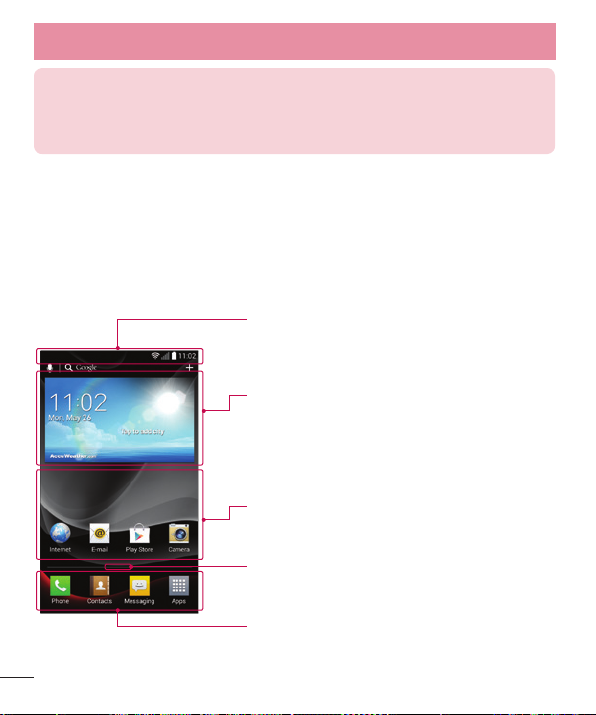
หน้าจอหลักของคุณ
หมายเหตุ:
• ในการเลือกรายการ ให้แตะที่กลางไอคอน
• ไม่ต้องออกแรงกดมาก หน้าจอสัมผัสไวต่อการสัมผัสที่เบาและแน่นอน
• ใช้ปลายนิ้วในการสัมผัสที่ตัวเลือกที่ต้องการ ระวังอย่าแตะโดนปุ่มอื่นๆ
หน้าจอหลัก
หน้าจอหลักเป็นจุดเริ่มต้นในการใช้งานแอปพลิเคชันและฟังก์ชันต่างๆ
และให้คุณเพิ่มรายการ เช่น ช็อตคัท หรือ Google Widget ของแอปพลิเคชัน
ช่วยให้คุณเข้าใช้ข้อมูลและแอปพลิเคชันต่างๆ ได้ทันที เป็นหน้าจอเริ่มต้นและ
สามารถเข้าใช้ได้จากทุกเมนูด้วยการแตะ
แถบสถานะ
แสดงข้อมูลสถานะของโทรศัพท์ รวมถึงเวลา
ความแรงของสัญญาณ สถานะแบตเตอรี่ และ
ไอคอนการแจ้ง
Widget
Widget เป็นแอปพลิเคชันที่ทำางานได้ด้วยตัวเอง
ซึ่งสามารถเข้าใช้ได้จากหน้าจอแอปพลิเคชัน
หรือหรือหน้าจอหลักหรือย่อยของคุณ Widget จะ
ปรากฏขึ้นเหมือนเป็นแอปพลิเคชันบนหน้าจอ
ซึ่งแตกต่างจากช็อตคัท
ไอคอนแอปพลิเคชัน
แตะไอคอน (แอปพลิเคชัน, โฟลเดอร์, ฯลฯ) เพื่อ
เปิดและใช้งาน
สัญลักษณ์แสดงตำาแหน่ง
แสดงว่าคุณกำาลังดูหน้าจอหลักใดอยู่
พื้นที่ปุ่มด่วน
ทำาให้สามารถเข้าใช้งานฟังก์ชันในทุกหน้าจอหลัก
24
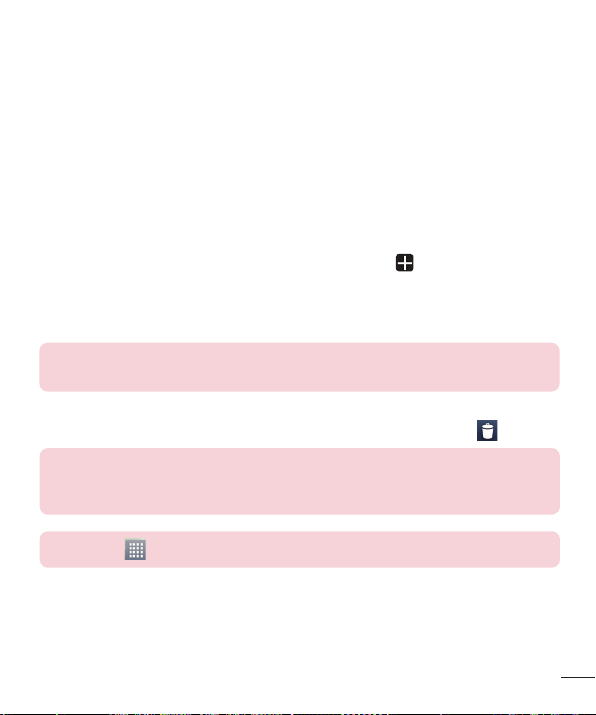
หน้าจอหลักย่อย
ระบบปฏิบัติการจะมีหน้าจอหลักหลายหน้าจอเพื่อให้มีพื้นที่ว่างสำาหรับเพิ่ม
ไอคอน, Widgets และอื่นๆ
เลื่อนนิ้วไปทางด้านซ้ายหรือด้านขวาของหน้าจอหลัก
การปรับแต่งหน้าจอหลัก
คุณสามารถปรับแต่งหน้าจอหลักของคุณโดยเพิ่มแอปพลิเคชัน, Widgets หรือ
เปลี่ยนพื้นหลัง
การเพิ่มรายการในหน้าจอหลัก:
1 แตะค้างไว้บนส่วนที่ว่างของหน้าจอหลัก หรือแตะ ที่ด้านบนขวา
2 ในเมนูโหมดเพิ่ม ให้เลือกรายการที่คุณต้องการเพิ่ม จากนั้นคุณจะเห็น
รายการที่เพิ่มบนหน้าจอหลัก
3 ลากไปยังตำาแหน่งที่คุณต้องการแล้วยกนิ้วขึ้น
เคล็ดลับ! ในการเพิ่มไอคอนแอปพลิเคชันในหน้าจอหลัก จากเมนูแอปฯ ให้แตะค้าง
ไว้ที่แอปพลิเคชันที่คุณต้องการเพิ่ม
การลบรายการจากหน้าจอหลัก:
• หน้าจอหลัก > แตะที่ไอคอนที่ต้องการลบค้างไว้ > ลากไปยัง
เคล็ดลับ! การใช้โฟลเดอร์
คุณสามารถรวมหลายไอคอนแอปพลิเคชันไว้ในหนึ่งโฟลเดอร์ได้ วางไอคอน
แอปพลิเคชันหนึ่งบนอีกไอคอนหนึ่งในหน้าจอหลัก และไอคอนทั้งสองจะรวมกัน
หมายเหตุ: ไม่สามารถลบปุ่ม แอปฯ ได้
25

หน้าจอหลักของคุณ
ในการปรับแต่งไอคอน แอปฯ บนหน้าจอหลัก
1 แตะไอคอนแอปพลิเคชันค้างไว้จนถูกปลดล็อคจากตำาแหน่งปัจจุบัน
แล้ววางไว้บนหน้าจอ ไอคอนการแก้ไข จะปรากฏขึ้นที่มุมขวาบนของ
แอปพลิเคชัน
2 แตะไอคอนแอปพลิเคชันอีกครั้งและเลือกการออกแบบและขนาดไอคอนที่
ต้องการ
3 แตะ ตกลง เพื่อบันทึกการเปลี่ยนแปลง
การกลับไปที่แอปพลิเคชันที่เพิ่งใช้ล่าสุด
1 แตะปุ่ม หน้าหลัก ค้างไว้ หน้าจอจะแสดงป๊อปอัปโดยมีไอคอนของ
แอปพลิเคชันที่คุณเพิ่งใช้ล่าสุด
2 แตะไอคอนเพื่อเปิดแอปพลิเคชัน หรือแตะปุ่ม ย้อนกลับ เพื่อกลับ
ไปยังหน้าจอก่อนหน้า
การแจ้งเตือน
การแจ้งเตือนจะแจ้งให้คุณทราบว่ามีข้อความ เหตุการณ์ปฏิทิน และการตั้งปลุก
ใหม่ รวมถึงเหตุการณ์ต่อเนื่อง เช่น ในขณะที่คุณใช้สาย
จากพาเนลการแจ้งเตือน คุณสามารถดูสถานะปัจจุบันของโทรศัพท์
และการแจ้งเตือนที่รอดำาเนินการได้
เมื่อการแจ้งเตือนมาถึง ไอคอนจะปรากฏขึ้นที่ด้านบนของหน้าจอ ไอคอน
สำาหรับการแจ้งเตือนที่รอดำาเนินการจะปรากฏขึ้นทางด้านซ้าย และไอคอน
ระบบที่แสดงสิ่งต่างๆ เช่น Wi-Fi หรือระดับแบตเตอรี่อยู่ทางด้านขวา
หมายเหตุ: ตัวเลือกที่มีอาจแตกต่างกัน โดยขึ้นอยู่กับภูมิภาคหรือผู้ให้บริการ
26

การแจ้งเตือน
ที่รอดำาเนินการ
Bluetooth, Wi-Fi
และระดับแบตเตอรี่
การเปิดพาเนลการแจ้งเตือน
ลากนิ้วลงจากแถบสถานะเพื่อเปิดพาเนลการแจ้งเตือน
พื้นที่สลับด่วน
Tแตะปุ่มสลับด่วนแต่ละปุ่มเพื่อเปิด/ปิด แตะปุ่ม
ค้างไว้เพื่อเข้าใช้เมนูตั้งค่าของฟังก์ชันในการดูปุ่ม
สลับเพิ่มเติม ให้ลากนิ้วไปทางซ้ายหรือขวา
เพื่อลบ เพิ่ม หรือจัดเรียงปุ่มสลับ
แตะ
QSlide แอปพลิเคชัน
แตะแอปพลิเคชัน QSlide เพื่อเปิดหน้าต่าง
เล็กในหน้าจอของคุณ แตะ
หรือจัดเรียงแอปฯ QSlide
แตะเพื่อลบการแจ้งเตือนทั้งหมด
การแจ้งเตือน
แสดงการแจ้งเตือนปัจจุบัน พร้อมคำาอธิบายย่อ
แตะที่การแจ้งเพื่อดู
ในการปิดพาเนลการแจ้งเตือน ให้แตะแล้วลาก
แท็บไปที่ด้านบนของหน้าจอ
เพื่อลบ เพิ่ม
27

หน้าจอหลักของคุณ
ไอคอนสัญลักษณ์บนแถบสถานะ
ไอคอนสัญลักษณ์จะปรากฏบนแถบสถานะที่ด้านบนของหน้าจอเพื่อรายงาน
สายที่ไม่ได้รับ ข้อความใหม่ เหตุการณ์ในปฏิทิน สถานะอุปกรณ์ และอื่นๆ
ไอคอนที่แสดงที่ด้านบนของหน้าจอจะให้ข้อมูลเกี่ยวกับสถานะของอุปกรณ์
ไอคอนที่แสดงในตารางด้านล่างคือบางส่วนของไอคอนที่พบบ่อย
ไอคอน รายละเอียด ไอคอน รายละเอียด
ไม่มีการ์ด Micro-USIM โหมดสั่น
ไม่มีสัญญาณ ชาร์จแบตเตอรี่เต็มแล้ว
โหมดเครื่องบิน กำาลังชาร์จแบตเตอรี่
เชื่อมต่อกับเครือข่าย
Wi-Fi
ชุดหูฟังแบบใช้สาย กำาลังอัปโหลดข้อมูล
กำาลังใช้สาย กำาลังรับสัญญาณ GPS
พักสาย
สายไม่ได้รับ กำาลังซิงค์ข้อมูล
เปิด Bluetooth Gmail ใหม่
คำาเตือนระบบ
กำาลังดาวน์โหลดข้อมูล
กำาลังรับข้อมูลตำาแหน่งจาก
GPS
ข้อความ Google Talk
ใหม่
28
